coreldraw 2018如何调整外观的颜色?coreldraw 2018调整外观颜色的方法
时间:2022-10-26 21:22
coreldraw 2018如何调整外观的颜色?下面是小编介绍coreldraw 2018调整外观颜色的方法,有需要的小伙伴一起来下文看看吧,希望可以帮助到大家!
coreldraw 2018如何调整外观的颜色?coreldraw 2018调整外观颜色的方法
在界面中的菜单栏点击“工具”选项卡按钮。
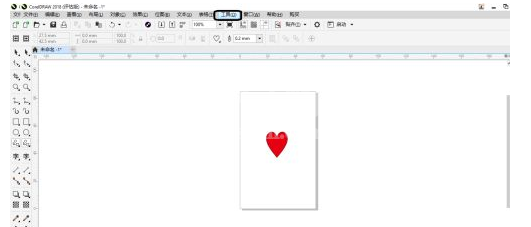
然后打开工具选项列表选项菜单。
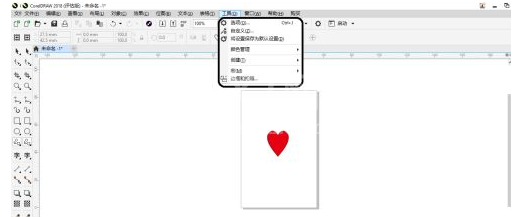
在菜单中选择“自定义”选项命令。
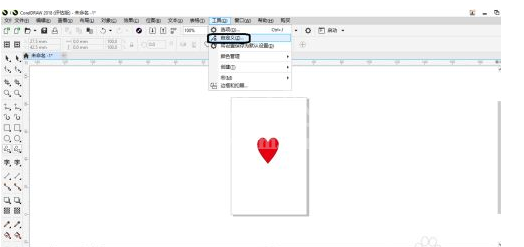
然后打开自定义选项对话框。
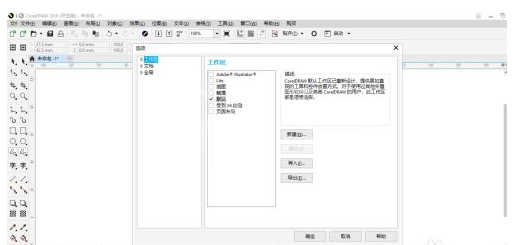
在对话框中单击“工作区”选项即可展开该其他选项。
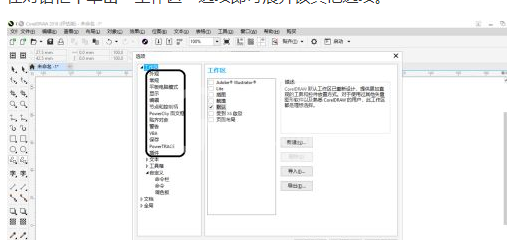
在选项中选择“外观”选项后即可在右边显示外观的参数设置好之后并单击“确定”按钮。
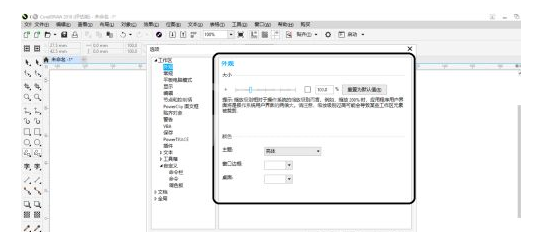
以上这里为各位分享了coreldraw 2018调整外观颜色的方法。有需要的朋友赶快来看看本篇文章吧!



























